Канал трансляции точки доступа на телефоне что это
Для чего устанавливать канал вручную
Количество одновременно работающих точек доступа на частотах 2.4 ГГц и 5 ГГц растет. И получается, что одновременно в одном диапазоне на разных каналах WiFi работает множество беспроводных сетей. Они друг другу мешают своими перекрещивающимися сигналами. Причем в
98% случаев маршрутизаторы настроены на выбор канала в автоматическом режиме и делают это не всегда корректно. В результате сигналы смешиваются, создают помехи и мешают друг другу работать. Из-за этого падает качество соединения.
Поэтому, если у вас подобная ситуация и наблюдаются вышеописанные проблемы, есть смысл поискать более свободный канал.
Идеально — попытаться договориться с соседями о распределении каналов и уменьшении мощностей передатчиков для уменьшения помех. Находящиеся поблизости друг от друга точки доступа должны быть разнесены по неперекрывающимся каналам (например, 1, 6, 11), а мощность передатчиков — уменьшена, чтобы покрывать лишь нужную площадь.
Анализ загруженности WiFi сети
Анализ сети это первое что стоит сделать, для этого нам понадобится любое устройство с WiFi модулем и возможностью свободно перемещается, прекрасно подойдут телефоны, планшеты и даже ноутбуки. На данных устройствах необходимо установить программное обеспечение, которое позволит сканировать WiFi сети в нужном диапазоне 2.4 ГГц, 5 ГГц и даже 6 ГГц.
- для ОС Windows: InSSIDer, WinFi
- для ОС Linux: LinSSID
- для Mac OS X: WiFi Scanner, InSSIDer
- для Android: WiFiAnalyzer
- для iOS: ?
Как выбрать подходящий канал
После сканирования сети, уже имеем некоторое представление о загруженности сети. И стоит внимательно оценить полученные результаты
Беспроводные сети созданные точкой доступа с мощностью ниже -85dBm, можно опустить, большая часть находится достаточно далеко для того что бы использовать эти каналы повторно, с мощностью от -50dBm до -40dBm бороться практически бесполезно, остается отступить от них и выбрать промежуток доступный для использования, на данном примере это 7,8,9 каналы, так же можно рассмотреть 10 и 11 каналы.
Какой выбрать подходящий канал для диапазона 2.4 ГГц
Какой выбрать подходящий канал для диапазона 5 ГГц
DFS каналы и влияние RADAR
Если включена поддержка DFS, точкам доступа Wi-Fi необходимо будет убедиться, что любой находящийся поблизости радар не использует частоты DFS. Этот процесс называется проверкой доступности канала и выполняется во время процесса загрузки точки доступа, а также во время ее обычных операций.
Если точка доступа обнаруживает, что радар использует определенный канал DFS, он исключит этот канал из списка доступных каналов. Это состояние будет длиться 30 минут, после чего точка доступа снова проверит, можно ли использовать канал для передачи.
Проверка доступности канала осуществляется во время процесса загрузки может занять от 1 до 10 минут, в зависимости от того, в какой стране вы находитесь, обычно это занимает 10 минут. По этой причине, каналы DFS не сразу доступны , когда точка доступа выбирает канал или устанавливаете его в ручную.
Каналы которые в России могут использоваться радарами 100-144, так же 100-128 запрещены к использованию, поэтому при использовании 160МГц на каналах возможно ограничение доступа и снижение скорости за счет уменьшения ширина канала или вообще отсутствие диапазона 5ГГц
Всем доброго времени суток и всяческой такой прочей разности. Сегодня поговорим о том, что такое каналы WiFi .
Мы уже говорили с Вами про настройку роутера и шифровании "вафельного" канала, поэтому решено немного развить сию тему (тем более, что вышеупомянутой статьи про настройку мы как раз обещали затронуть эту тему более детально).

Особенно полезно это может быть не просто тем, кто хочет ускорить работу "вафли" , но тем, у кого есть много всяких бепроводных устройств, вроде наушников, мышей, клавиатур и прочих штук.
К тому же, если у Вас неиллюзорно населенный панельный дом с большим количеством "продвинутых" соседей (а роутеры в аренду сейчас дают каждому первому), то вероятно, что этот материал будет для Вас особенно полезен.
Каналы WiFi - общая теория
Типичные роутеры поддерживают 1-15 каналов, количество оных зависит от модели роутера, частоты, страны и прочих факторов, т.е каналы WiFi могут иметь и большее значение.
Канал представляет из себя, если можно так выразиться, "подчастоту" , на которой работает устройство.
Чем больше устройств находятся на одном канале, тем больше будет помех и тем меньше, как правило будет пропускная способность. Более подробно информацию можно почитать, вбив в поисковик запрос "радиоканал" .
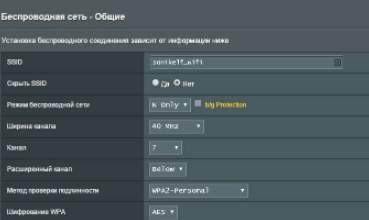
Канал для Wi-Fi задается на стороне "вещателя" , т.е, в нашем случае, - роутера. Как попасть в настройки этого самого роутера, мы уже неоднократно писали, в том числе в материале, что упомянут в самом начале этой статьи.
Углубимся в детали
Считается, что есть "перекрывающиеся" каналы WiFi и неперекрывающиеся. Под последними обычно подразумевают " 1/6/11 " и мол, якобы используя их Вы получите наибольший прирост скорости и наименьшее количество помех.
Однако это не всегда так, ибо Wi-Fi это технология широкополосная и полностью сдержать сигнал в рамках канала невозможно.
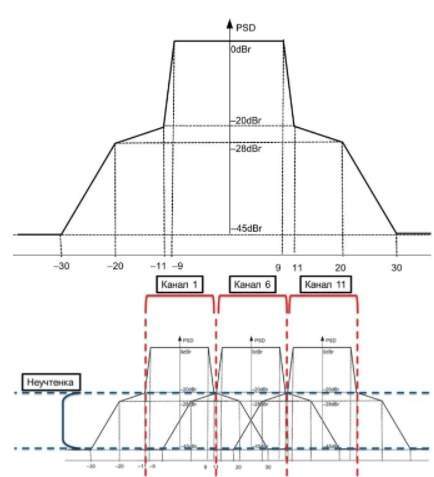
Как показывает иллюстрация отсюда выше, сигнал на 22МГц не заканчивается и даже непересекающиеся каналы таки перекрываются: 1/6 и 6/11 — на
-36dBr , 1/13 — на -45dBr .
Попытка поставить две точки доступа, настроенные на соседние «неперекрывающиеся» каналы, близко друг от друга приведет к тому, что каждая из них будет создавать соседке помеху в 20dBm – 20dB – 50dB (которые добавим на потери распространения сигнала на малое расстояние и небольшую стенку) = -50dBm .
Такой уровень шума способен целиком забить любой полезный Wi-Fi сигнал из соседней комнаты, или блокировать ваши коммуникации практически целиком, т.е если вы поставите точку рядом со стеной, а ваш сосед – с другой стороны стены, его точка на соседнем «неперекрывающемся» канале все равно может доставлять вам серьезные проблемы.
Если говорить про каналы WiFi просто
В общем, я немного ушел в глубины тематики, если говорить упрощенно, то вот что нужно знать и понимать:
Много устройств, вещающих и принимающих на одном канале в рамках одной частоты создают помехи и влияют на скорость/качество связи, т.е Вам необходимо "растаскивать" всё это дело на разные частоты, особенно, в случае, когда у Вас много соседей, большинство из которых не настраивают роутеры и все висят, скажем, на 1-ом канале.
Простейший пример этого, - наличие дома у Вас Wi-Fi наушников и одного (а лучше двух) роутеров. При определенном совпадении каналов вещания "вафли", собственно, Вы можете не просто частенько терять связь при перемещении по дому, но и услышать в них характерные помехи: так называемый "роботизированный" звук и тому подобные ужасы жизни.
Теперь о том, как с этим взлетать.
Как посмотреть мощность, каналы и скорость WiFi рядом
Прежде чем наугад менять канал вашей "вафельки', таки хорошо бы посмотреть, что творится у соседей, т.е на каких каналах работают их роутеры и что они там такого вещают.
Для этого существует множество программ, в том числе и для мобильных устройств, посему если у Вас нет роутера, то подойдет и мобильный телефон/планшет. Пока что я просто расскажу про то, как это всё посмотреть с того же ноутбука.
Скачиваем, например Acrylic Wi-Fi Home , который абсолютно бесплатен в рамках домашнего использования. Взять можно с сайта разработчика или, например, по этой ссылке.
Скачав, собственно, распакуйте архив и установите программку. Установка предельно проста и на ней я останавливаться не буду.
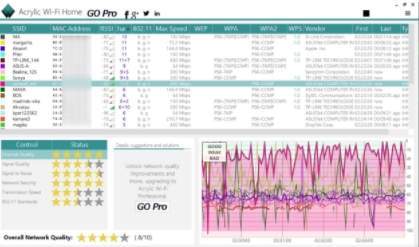
При учете того, что у Вас на ноутбуке включен Wi-Fi , при запуске программы Вы увидите картину (скриншот выше кликабелен) всех сетей до которых можно дотянуться, т.е каких-то лишних телодвижений не потребуется.
Далее Вам остается пронаблюдать какие из каналов заняты, какую мощность сигнала имеют, какой протокол используют и прочее прочее, после чего, на основе собранной статистики, переключить вещание на роутере в нужное положение.
Послесловие
В двух словах как-то вот так. Надеюсь, что статья была кому-то полезна и интересна, благо тема почему-то многими не учитываемая, хотя полезная донельзя.
Как и всегда, если есть какие-то вопросы, мысли, дополнения и всё такое прочее, то добро пожаловать в комментарии к этой записи.
Белов Андрей (Sonikelf) Заметки Сис.Админа [Sonikelf's Project's] Космодамианская наб., 32-34 Россия, Москва (916) 174-8226

Для того, чтобы получать удовольствие от серфинга и онлайн игр, нужны два условия. Сигнал Wi-Fi должен быть сильным и стабильным, а скорость канала — достаточной. Если у вас возникли проблемы с беспроводным интернетом, наверняка, одно из условий нарушено. Попробуем обойтись «малой кровью», то есть оптимизировать настройки, а не покупать новое железо и не менять оператора.
Лайфхак первый: разделите сети 2,4 и 5 ГГц
Современные роутеры являются двухдиапазонными: они могут передавать сигнал на частотах 2,4 ГГц (WLAN b/g/n) или 5 ГГц (WLAN ac). Об этом мы подробно писали в нашей статье по выбору роутера — ознакомьтесь, чтобы разобраться:
Устранить помехи в работе интернета можно, распределив устройства по разным частотам. Разберитесь, какие из устройств в вашей сети могут ловить Wi-Fi 5 ГГц. Обычно это прописано в технических характеристиках.
После этого зайдите в настройки своего роутера и создайте две разных точки Wi-Fi вместо одной. Пусть одна точка работает на частоте 2,4 ГГц, а вторая — на частоте 5 ГГц. Для каждого роутера инструкция по созданию точки индивидуальна, поэтому тут мы рекомендовать ничего не будем.

Выбор частоты Wi-Fi в настройках роутера MikroTik.
После этого подключайте устройства, поддерживающие WLAN ac, к точке 5 ГГц, а остальные — к точке 2,4 ГГц. Тем самым вы ускорите сигнал для «пятигигагерцевых» устройств и значительно расчистите канал для «двухгигагерцевых». Интернет станет намного стабильнее.

Лайфхак второй: найдите свободный канал 2,4 ГГц с мобильного устройства
Тем устройствам, которые не работают на частоте 5 ГГц, тоже можно дать отдельный диапазон Wi-Fi, чтобы они получали достаточную долю сигнала. Для того чтобы выявить его, можно воспользоваться мобильным приложением Wi-Fi Analyzer Open Source. Таких приложений, на самом деле, много, но мы выбрали то, которое поддерживает Android 9.0 Pie.
Откройте приложение и придите в ужас от того, сколько сетей в одном многоквартирном доме одновременно используют Wi-Fi на частоте 2,4 ГГц (доступно в в меню График каналов):

Перейдите в меню Оценка каналов и посмотрите на список. Те каналы 2,4 ГГц, которые имеют больше всего звездочек, меньше всего пересекаются с сетями ваших соседей. В нашем случае, это каналы из конца списка — с 10 по 13.

Зайдите в настройки вашего роутера и настройте вашу точку 2,4 ГГц на работу на одном из наименее загруженных каналов. Эта процедура индивидуальна для каждого роутера — найдите, как сделать это на вашем.

Выбор канала на роутере Mikrotik.
Лайфхак третий: найдите свободный канал c ПК
Если у вас нет под рукой смартфона, свободный канал Wi-Fi можно найти и с персонального компьютера или ноутбука (если вы подключаете его к Интернету по Wi-Fi).
Для этого есть бесплатное приложение WiFi Analyzer для Windows 8/10. Установить его можно прямо из магазина Windows.

Приложение на вкладке Анализ отображает точно такие же графики загруженности каналов, что и мобильное. Перегруженные каналы выделены жирным шрифтом.
Зайдите в настройки своего роутера и переключите точку доступа 2,4 ГГц на один из свободных каналов. Соединение станет намного стабильнее!
Если вы думаете, что терпеть не можете медленное беспроводное соединение, будьте готовы еще повозиться и сломать себе голову. Помимо глубокого знания модели вашего маршрутизатора (ов) и соответствующих стандартов Wi-Fi, которые они поддерживают, будь то 802.11 a / b / g / b / ac или ad, ax или ay, теперь они упрощены до номеров версий WiFi 3/4/5 / 6, вам также необходимо знать abit о каналах WiFi.

Каналы WiFi на самом деле представляют собой диапазон частот, выделенных каждому диапазону WiFi. Например, для стандарта 802.11b, который работает в нелицензированной полосе частот 2,4 ГГц , имеется 14 каналов, каждый шириной 22 МГц и разделенных частотой 5 МГц (за исключением интервала 12 МГц между последними двумя каналами).
Например, канал 1 начинается с 2401 МГц и заканчивается на 2423 МГц с центральной частотой 2412 МГц или 2,412 ГГц. Канал 2 начинается с 2406 МГц, 5 МГц от того места, где начинается Канал 1, и так далее и так далее. Этот неиспользуемый диапазон 5 МГц часто называют «пустым пространством» .
| Номера и частоты каналов диапазона 2,4 ГГц | |
|---|---|
| Номер канала | Низкая частота |
Теперь не все каналы разрешены во всех странах. Они подлежат регулированию в соответствующих странах или регионах. Например, в Японии разрешены все 14, в то время как 13 разрешены в Европе и только 11 разрешены FCC в Северной Америке. Более новый стандарт Wi-Fi 802.11 ax или WiFi 6 поддерживает еще более широкую полосу пропускания канала до 160 МГц, что является одной из причин, по которой WiFi 6 имеет более высокие скорости передачи данных до 10–14 Гбит / с.
На скриншоте ниже я использую команду Linux «iwlist wlan0 channel», чтобы показать доступные каналы в моей беспроводной сети. У меня есть маршрутизатор D-link AC3150 MU-MIMO Ultra WiFi, который поддерживает стандарты 802.11 b / g / n / ac. Поскольку это двухдиапазонный маршрутизатор , он может работать как на частотах 2,4 ГГц, так и на 5 ГГц .
Команда Linux показывает 13 каналов в диапазоне 2,4 ГГц и 19 каналов в диапазоне 5 ГГц, причем канал 1 является текущим используемым каналом.

Отображение каналов Wi-Fi в Linux с помощью команды iwlist wlan0 channel
Помехи канала WiFi
Поскольку соседние каналы перекрываются, они более подвержены влиянию помех . Например, канал 1 будет мешать каналу 2. Поэтому, если вы используете канал 1, а ваш сосед находится на канале 2, ожидайте помех. Это отрицательно скажется на скорости вашего беспроводного соединения. Таким образом, вам рекомендуется использовать каналы, которые не находятся близко друг к другу, например, канал 1, 6 или 11. Пользователи Windows могут использовать Netstumbler для сканирования ближайшей беспроводной сети и обнаружения любых причин помех.
В Linux вы также можете использовать инструмент wavemon , чтобы показать качество сигнала WiFi, подключенный канал и его ширину, как показано на скриншоте ниже;

вывод команды wavemon Linux
Имея эту информацию, вы всегда можете настроить маршрутизатор для использования определенных каналов. По умолчанию для канала Wi-Fi установлено значение «Авто», но вы можете изменить его на любой желаемый канал. Обычно это находится в дополнительных настройках вашего WiFi-роутера.

Wi-Fi канал настройки роутера d-link
В качестве альтернативы вы можете просто переключиться на диапазон 5 ГГц, который имеет больше каналов и, следовательно, меньше проблем с помехами. В связи с тем, что ниша устройств для умного дома становится в ближайшие годы большой проблемой, стоит ожидать повсюду цунами устройств и сетей WiFI. Если вы знаете, как настроить свою беспроводную сеть с помощью каналов, вы не столкнетесь с теми же проблемами, что и все остальные.
Читайте также:


